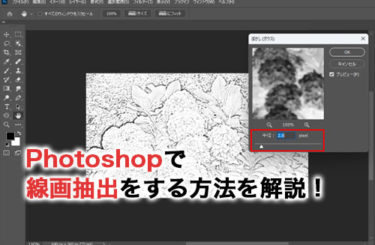今回は、SketchUp(スケッチアップ)の機能について詳しく解説します。
無料版の使用方法や有料版の価格や機能をまとめてご紹介。初心者の方でもわかりやすいように、簡単なメイキングも準備しました!是非SketchUpの使用に役立ててください。
SketchUpとは?
SketchUpは、アメリカのTrimble社が開発・提供している3Dモデリングのソフトウェアで、主に建築・建設やインテリア業界で使用されています。
WindowsでもMacでも使うことができ、直感的な操作性により習得が容易で、プロ・アマチュアを問わず広く普及しているソフトウェアです。モデリング環境として、
- ブラウザ上でモデリングする「SketchUp for Web」
- インストールタイプの「SketchUp Pro」
があり、それぞれの利便性を活かしながら併用できます。
また、商用利用できず機能も制限されていますが、無料版の「SketchUp for Web」も用意されているため、ハードウェアのスペックを気にせず、気軽に開始できます。
有償版では、より高度なモデリング機能に加えて、AR/VR用データへの対応や採光や温度などの変化も計算できます。ただし、機械設計などで使用される3D CADとは根本が異なっており、製造業界の3D CADの中間ファイルであるSTEPやIGESには対応していないため、注意が必要です。
ライセンスによる機能比較一覧
| Free | Go | Pro | studio | studio 学生 | |
|---|---|---|---|---|---|
| 価格 | 無料 | $119/年 | $349/年 | $749/年 | $55/年 |
| 商用利用 | × | 〇 | |||
| 3Dモデリング | SketchUp for Web ベーシック + Mobile Viewer |
SketchUp for Web プレミアム + Mobile Viewer |
SketchUp for Web + Mobile Viewer + SketchUp for iPad + SketchUp Pro |
||
| オフライン作業 | × | 〇(SketchUp Pro) | |||
| sefaria | × | 〇 | |||
| クラウドストレージ | 10GBまで | 無制限 | |||
| サポート |
|
|
|
|
|
| ビューア | IOS/Android アプリ |
VR/AR モバイルビューア |
|||
| XRヘッドセット ビューイング |
× | Vive,Oculus,Hololens,WMR | |||
| インポート
エクスポート |
|
|
|
||
| 拡張性 | × | コアRubyAPI&Extension Warehouse | |||
| 2D図面 | × | LayOut(Win/Macインストール) | |||
| Style Builder | × | 〇 | |||
| 動的コンポーネント | 配置のみ | 使用と作成 | 作成と編集 | ||
SketchUpの機能まとめ
モデリング
【SketchUp for Web ベーシック】
基本機能のライン作成コマンドとプッシュ・プルなど3次元化コマンド用い、3次元空間で見たままの状態で感覚的な3Dモデリングを行うことができます。
3次元空間での操作を容易にするため、マウスポジションによる推定機能が充実しており、数値による正確なモデリングも可能です。
【SketchUp for Web プレミアム】
ベーシックに加えて、ソリッドモデリングが可能となっており、
- 結合
- 減算
- トリム
- 交差
- スプリット
の5つのコマンドが使用可能となります。
【SketchUp Pro】
サンドボックスと呼ばれる自由曲面を作成するツールも用意されているものの、人体や自然造形、自動車などの複雑で有機的な曲線を精密に作るには高い習熟レベルを必要とします。
モデルはサーフェスモデルのポリゴンモデルであるが、レンダリングにより擬似曲面のモデリングも可能となります。
レンダリング
【SketchUp for Web ベーシック】
未対応
【SketchUp for Web プレミアム】
未対応
【SketchUp Pro】
通常、ハイエンドの3Dソフトウェアはモデリングツールとレンダリングツールが分離しているが、SketchUpでは画面に表示された状態がそのまま最終的な出力となります。
このため、ポリゴン数が大きいモデルを作成する場合は、高性能のグラフィックボードが必要です。
画面の表示設定は「スタイル」として管理され、ワイヤーフレーム、シェーディング、モノクロームなどの面の表現やエッジの幅、空や地面の表示形式を複数設定して切り替えることができます。ポリゴンのエッジと輪郭を描画するトゥーンレンダリングを、リアルタイムに生成することができます。ペンや鉛筆の描画を表現するため、スケッチエッジと呼ばれるエッジ表現や端点や線の突き出しの調整が可能となります。光源については、グローバルイルミネーションや屋内照明はサポートされておらず、太陽光の濃淡のみの表現となります。
このため、フォトリアルなレンダリング結果を得るためには以下のようなサードパーティ製の外部プラグインが必要です。
3D Warehouse(ギャラリー)
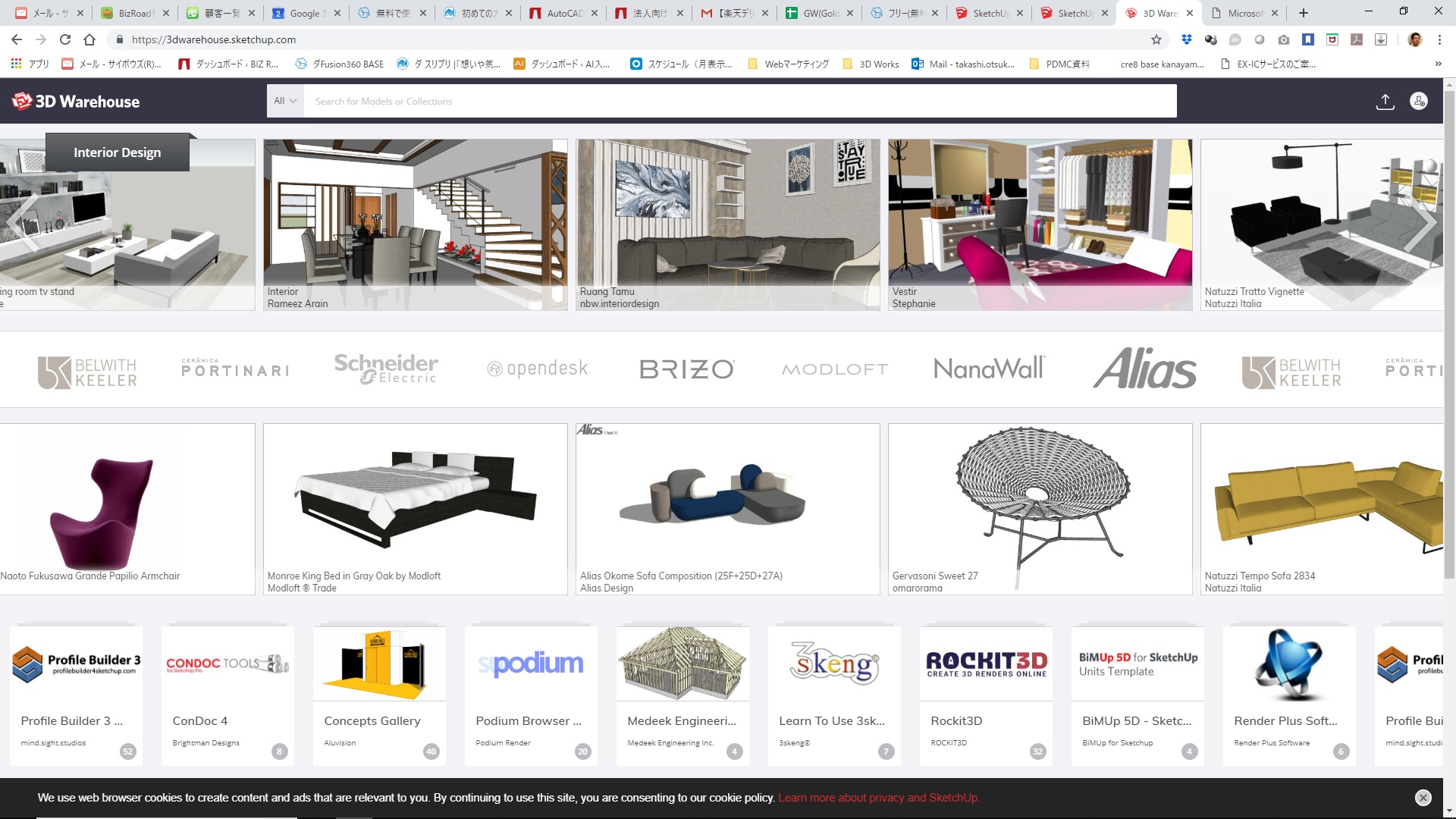
【SketchUp for Web ベーシック】【SketchUp for Web プレミアム】【SketchUp Pro】
建物データや世界中のモデル作成者がデータを公開しており、SketchUpに直接ダウンロードすることができます。もちろん自分で作成したモデルをアップロードすることも可能です。
アニメーション
【SketchUp for Web ベーシック】
未対応
【SketchUp for Web プレミアム】
未対応
【SketchUp Pro】
カメラを自由に配置し、それぞれに
- モデルの表示/非表示切り替え
- 断面カットの位置
- 影の設定(時刻、オン・オフなど)
をシーンとして設定することができます。
このシーン間をスムーズに視点移動させることで、アニメーションを作成することができます。作成したアニメーションはaviやjpeg形式で出力し、ムービーを作成することができます。
通常のモデルは移動しないが、動的コンポーネントを利用することによって、モデルを移動したり回転させることができるほか、SketchyPhisics[6]などの外部プラグインを用いることによって物理シミュレーションを行うことが可能です。
コンポーネントとグループ
【SketchUp for Web ベーシック】
モデルをコンポーネント化し複製した後、ひとつのコンポーネントを変更すると他のコンポーネントにも変更が反映されます。
コンポーネントは面に配置した際に穴を開けることができるため、壁に窓を配置する時に便利です。また、カメラに向かって常に正対するように設定することができるため、2次元で作図された樹木や人物を配置した場合でも擬似的に立体に見えるように扱うことができます。
グループも同様にモデルをひとつのまとまりとして扱うが、変更が他のグループに反映されない点がコンポーネントと異なります。
【SketchUp for Web プレミアム】【SketchUp Pro】
ファイルの整合性を簡便に保つため、コンポーネントは外部参照ではなく全てファイルの内部に保存されます。一度利用したコンポーネントは配置しなくてもファイル内部に保持されるため、大量のコンポーネントを作成するとファイルサイズが非常に大きくなることがあります。
動的コンポーネント
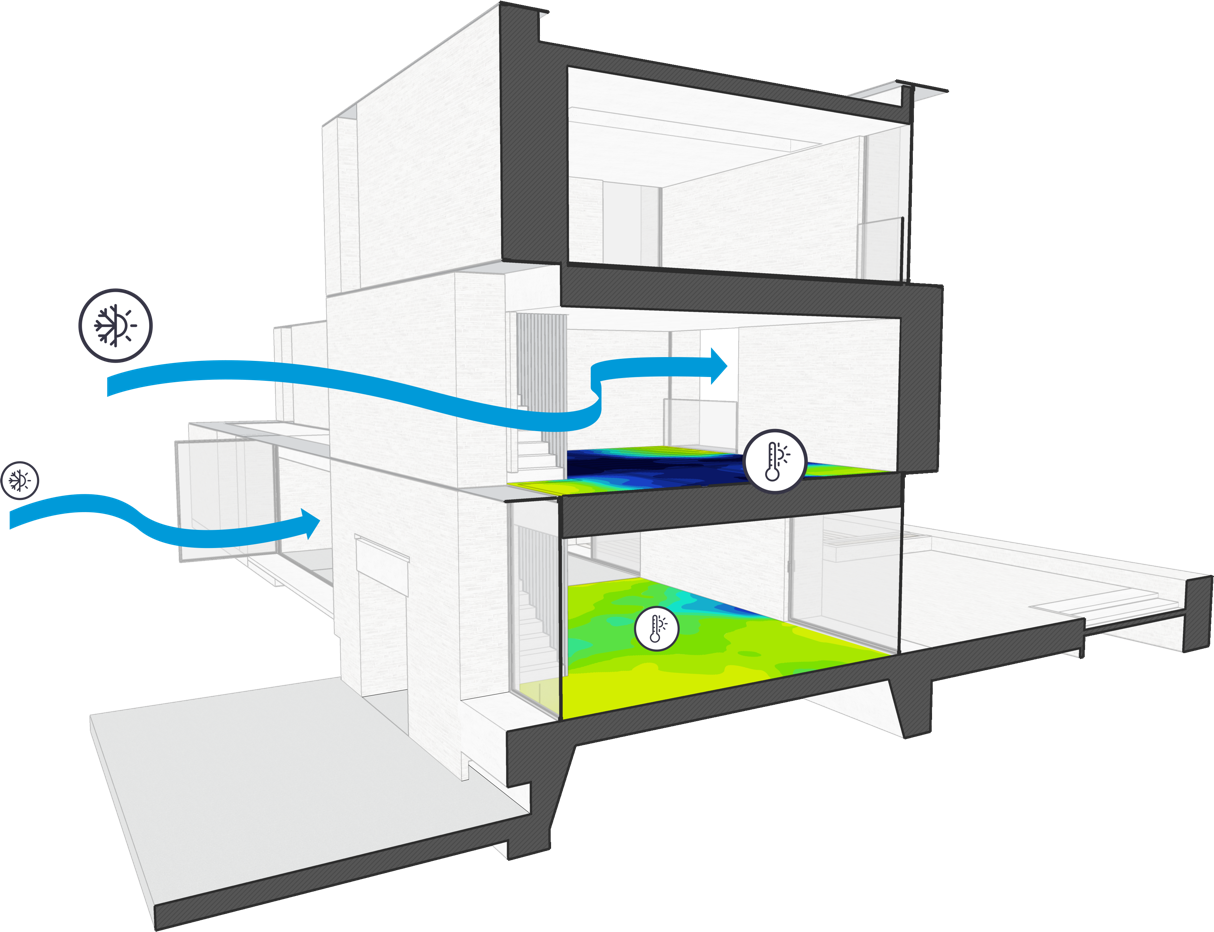
Sefaira
Sefaira では、
- 概念設計および基本設計時にエネルギー使用量
- 採光
- 室温の快適性
- HVAC システム サイジング
を分析できます。分析には、業界認定の EnergyPlus® および Radiance® を使用しているため、完全な年間シミュレーションを実行できます。
そのため、Sefaira の分析は、概念設計と基本設計に非常に有効です。
LayOut
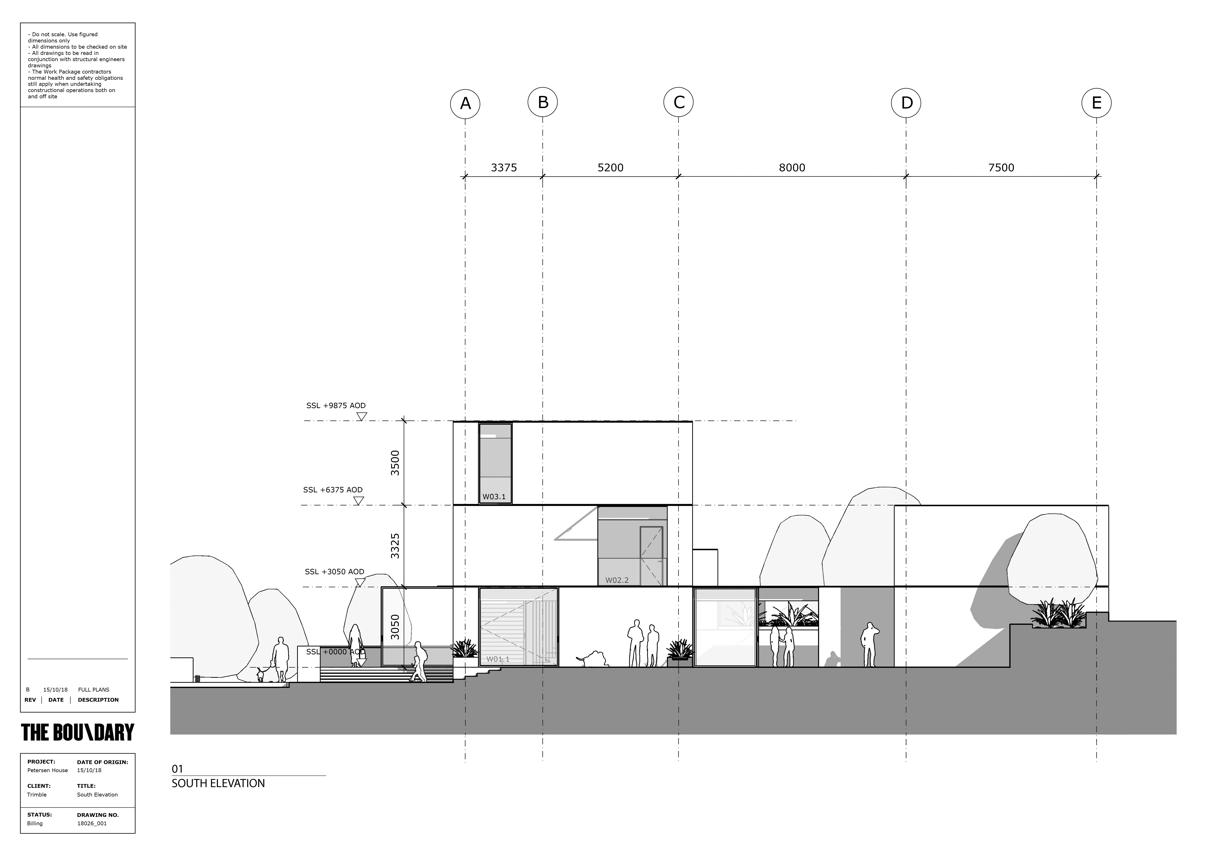
LayOut は、コミュニケーションのための2D アプリケーションです。
自分の構想を得意先や仲間に伝えるために、3D モデルからプロ級の設計ドキュメント、寸法付きの図面、プレゼンテーションを作成できます。
3Dモデルに変更を加えると、その変更は LayOut に自動的に反映されます。
Style Builder
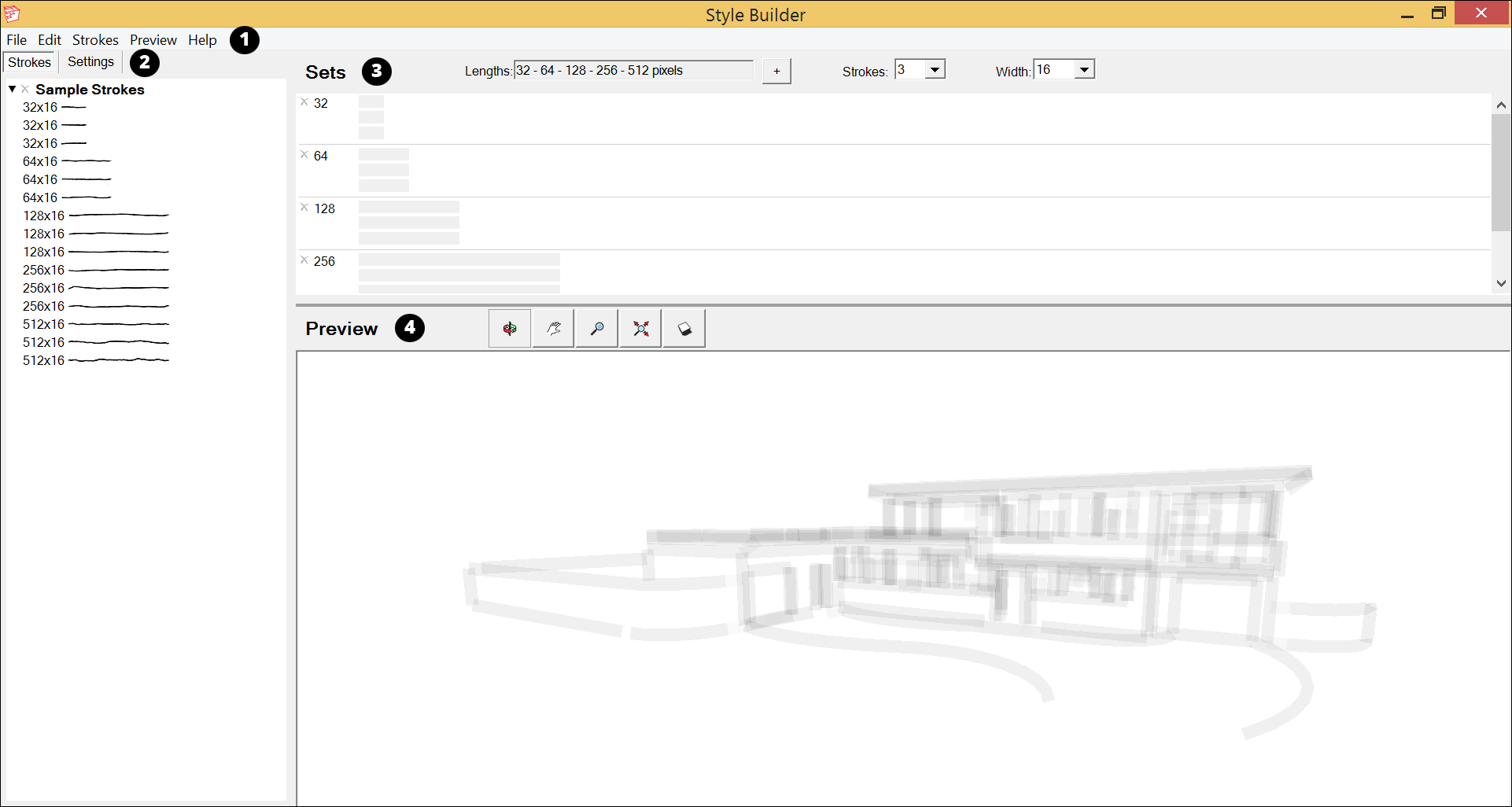
Style Builderは、SketchUpモデルのエッジに対して、手書き風のスケッチに変換するためのツールです。オリジナルのスタイルを作成することが可能なため、世界に1つだけの3Dモデルや図面になります。
また、オリジナルのスタイルでは、微妙なニュアンスや個性が表現できるため、趣旨を伝えたり、抑揚をつけることが可能です。
SketchUp Proの動作環境まとめ
| Windows | |
|---|---|
| 対応OS |
※64ビットのみ(32ビットは対応していません) |
| 必須ソフトウェア | .NET Frameworkバージョン4.5.2が必要です。 |
| 必須環境 | インターネット接続環境 ※インターネット接続環境がない場合、ライセンス認証ができません。 |
| 推奨ハードウェア |
|
| 最小ハードウェア |
|
| 注意 | Windows10以上のIntel HD2000および3000GPUではハードウェアアクセラレータによるレンダリングを有効にできないため使用できません。 |
| Mac | |
|---|---|
| 対応OS |
|
| 必須ソフトウェア |
|
| 必須環境 | インターネット接続環境 ※インターネット接続環境がない場合、ライセンス認証ができません。 |
| 推奨ハードウェア |
|
| 最小ハードウェア |
|
SketchUp Free (無料版)の始め方
SketchUpのホームページにアクセスします。
https://www.sketchup.com/ja
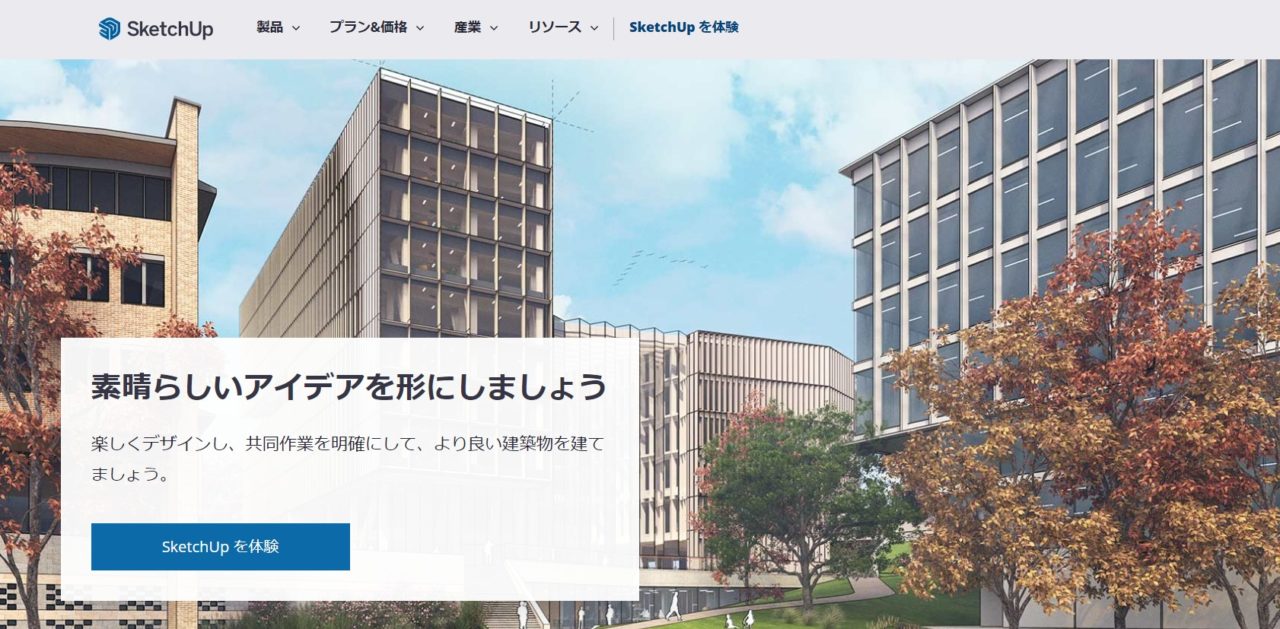
「製品」-「SketchUp Free」をクリックします。
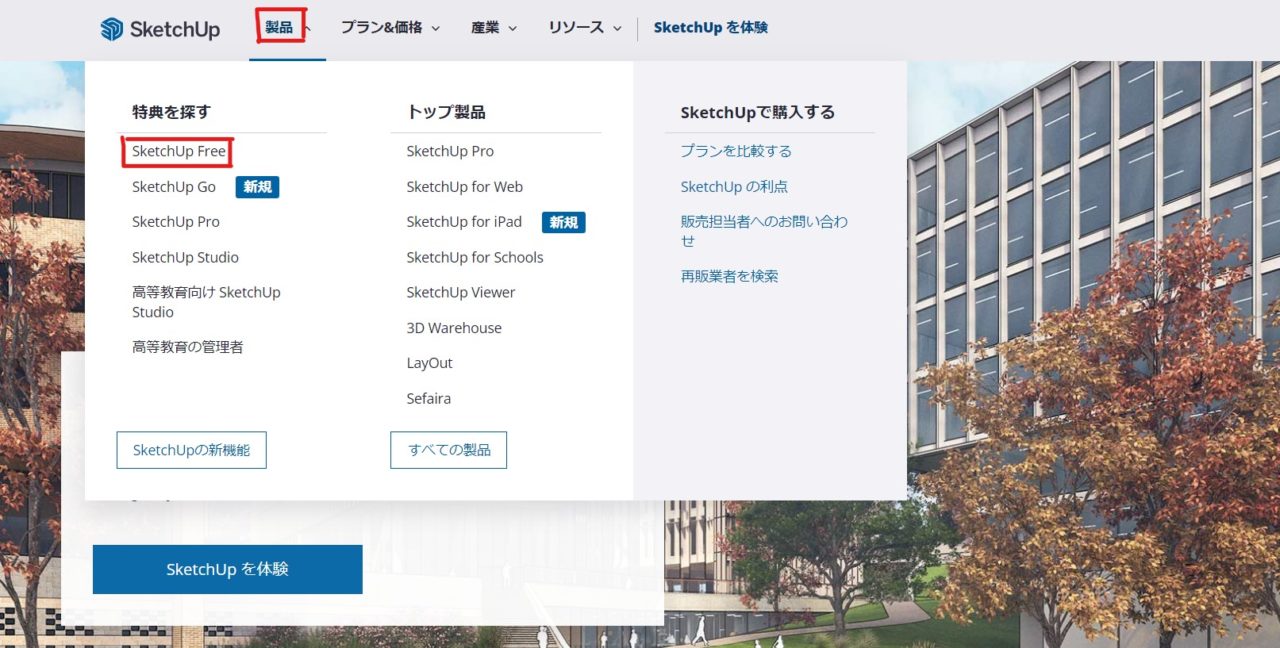
「モデリングを開始」をクリックします。
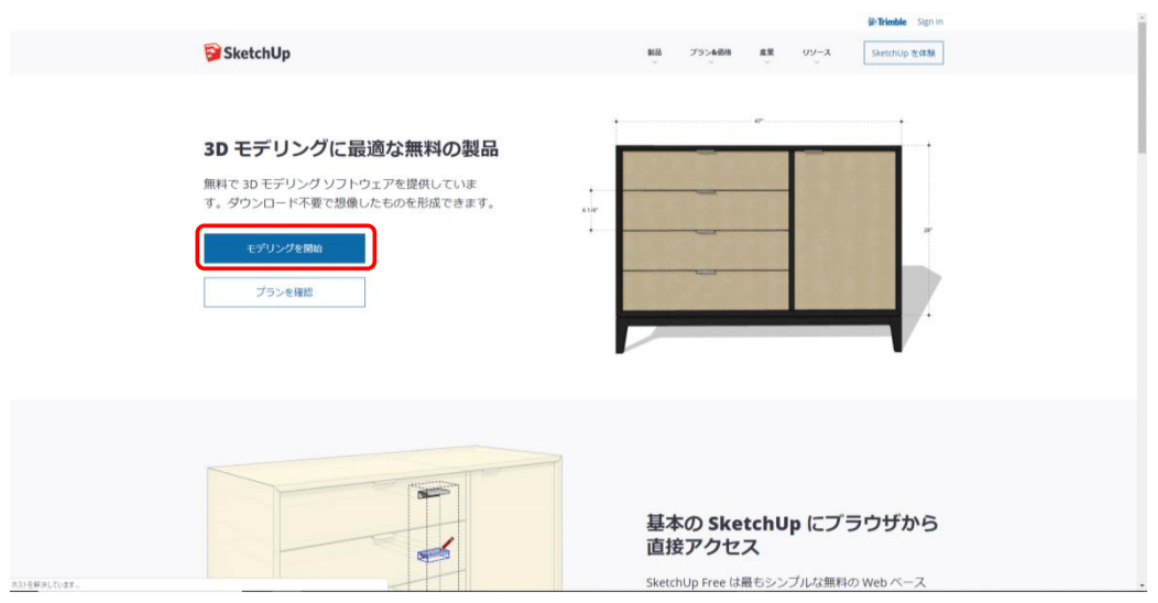
アカウントを作成します。Eメールアドレスを入力し、「Next」をクリックするか、「Sign in with Google」でGoogleアカウントと紐づけます。
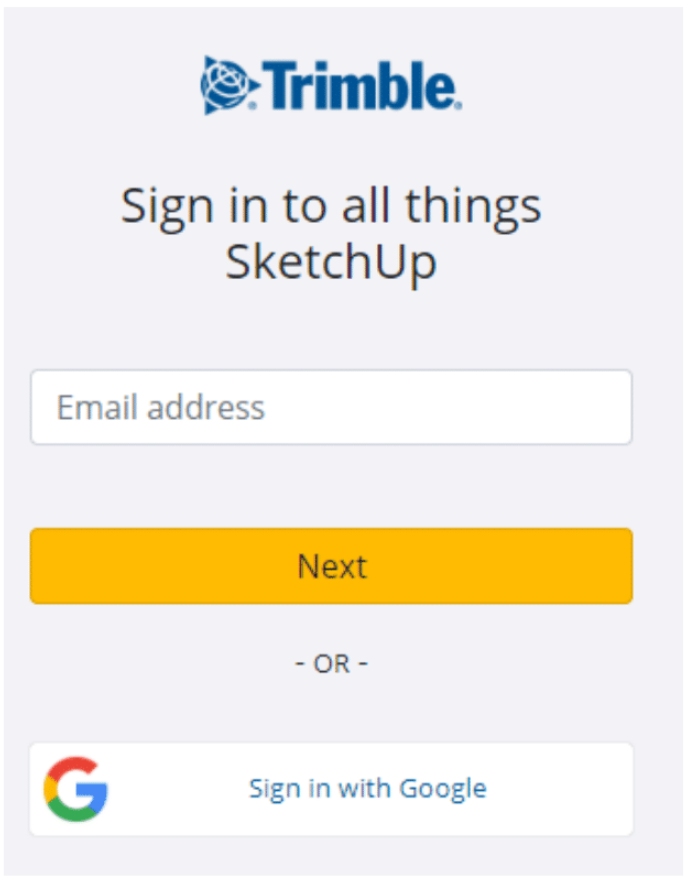
Eメールでアカウントを作成する場合は、名前とパスワードを入力し、「I’m not a robot」にチェックを入れ、「Create new account」をクリックします。
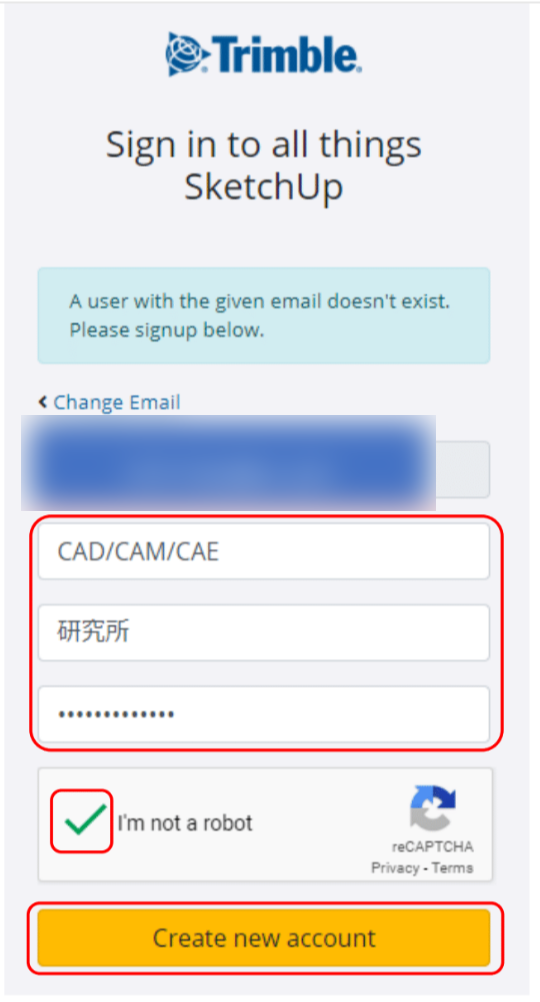
Googleアカウントに紐付ける場合は、紐付けるアカウントを選択します。
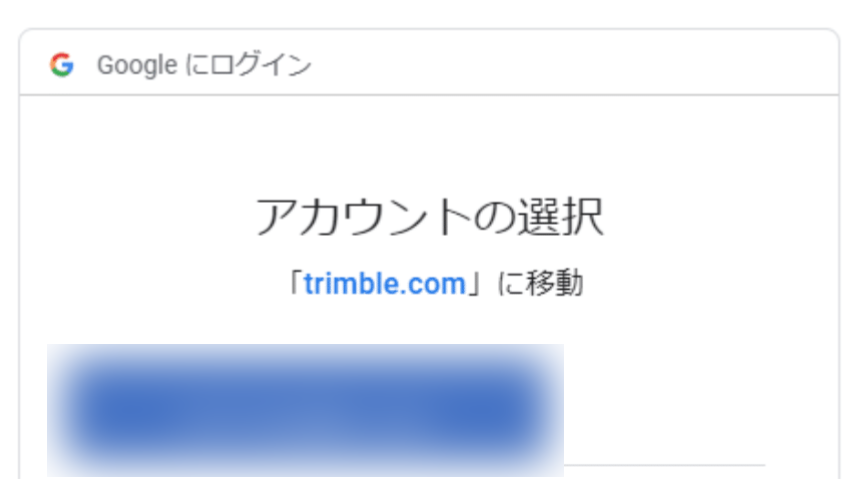
アカウントが作成され、インターネットブラウザに以下のモデリング画面が表示されれば、モデリング可能です。
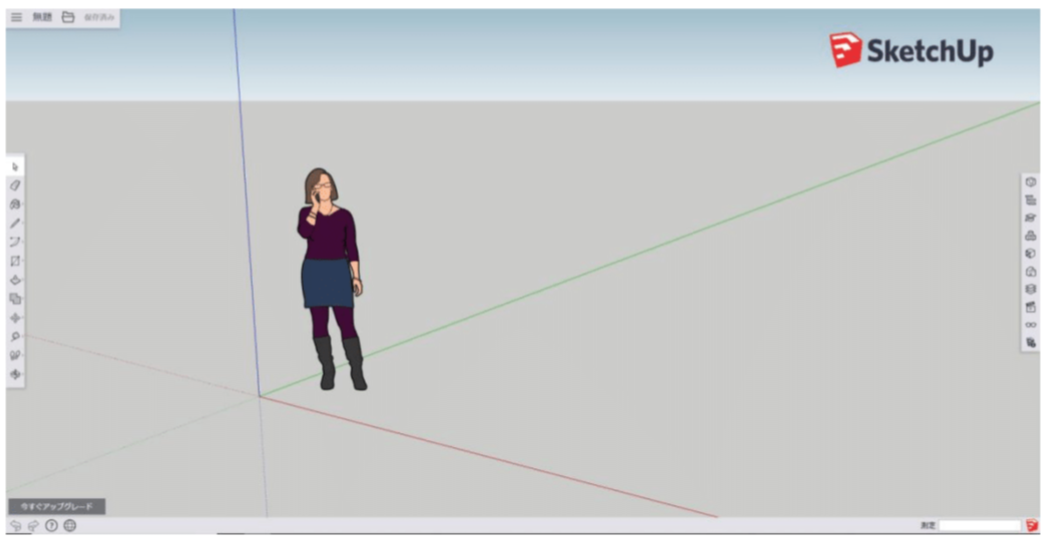
SketchUp for Webの画面説明
画面の各箇所の役割は下の画像の通りです。
ホーム
環境設定をしたり、ファイルの「保存」・「開く」をします。
ツールバー
ラインや3D形状の作成や画面操作をします。
パネル
モデルの情報確認や表示スタイルを変更します。
「3D Warehouse」(ギャラリー)から無料のコンポーネント(パーツ)をダウンロードできます。
ステータスバー
実行中のコマンドの操作ガイドが表示されたり、ヘルプにアクセスしたりできます。
測定ツールバー
寸法を記入することで、正確なサイズのモデリングが可能です。
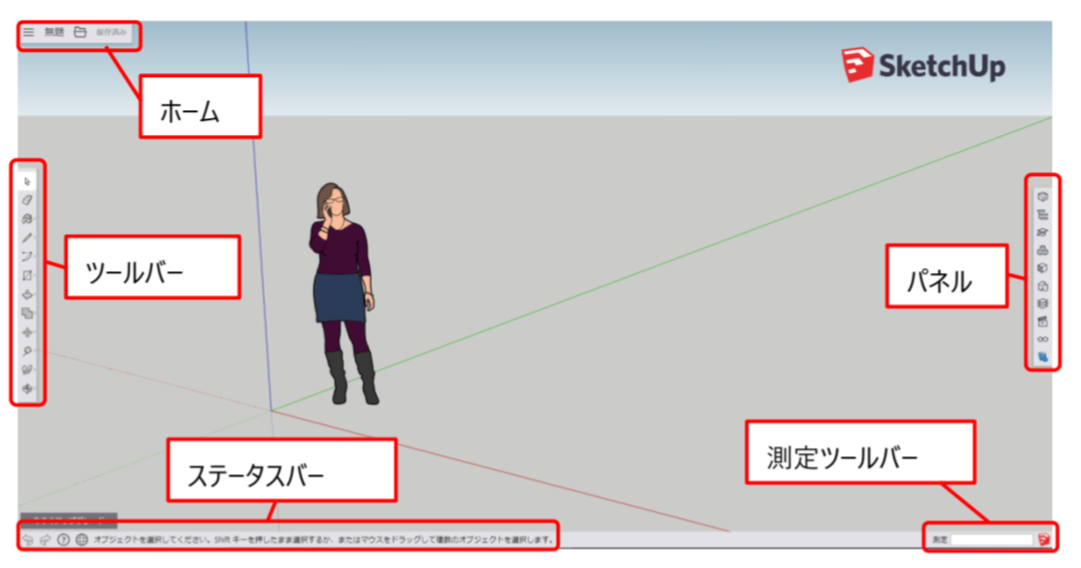
SketchUp for Webの環境設定
表示言語の切り替え
ステータスバーの地球儀のマークをクリックし、「日本語」を選択します。
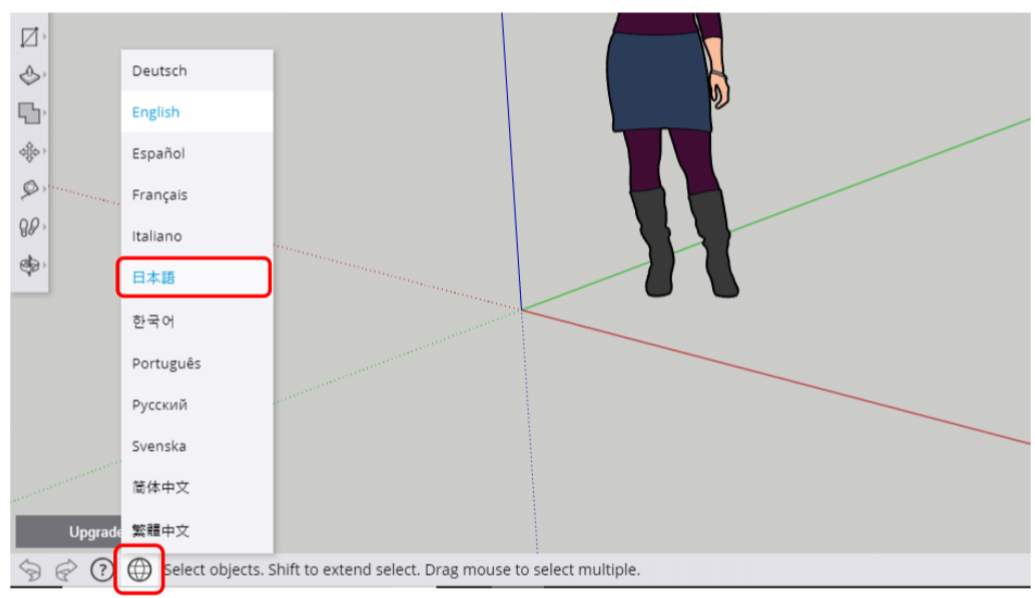
モデリングの長さ単位の変更
初期設定が「インチ/フィート」になっているので、「パネル」の一番下の「モデル情報」をクリックします。「形式」で単位を選択します。
モデリングするもののサイズで使いやすい単位を選択して下さい。画像は、「mm」を選択しています。
「精度」で小数点以下の桁数を選択します。画像は、「1/100」を選択しています。
「長さスナップ」を一度OFF/ONすると、スナップ間隔が精度に一致します。
角度の単位は、画像は初期値で進めています。
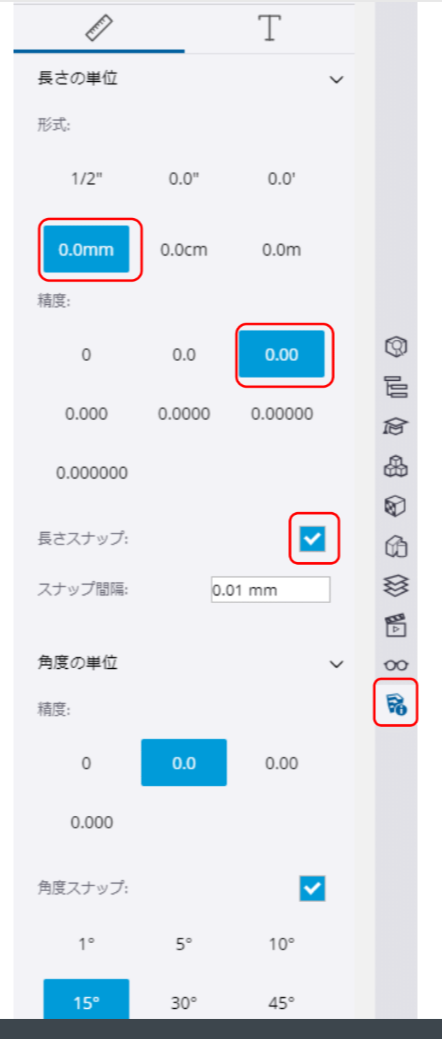
SketchUp for Webの使い方
SketchUp for Webの基本的な使い方を解説します。SketchUp for Webで作図する手順は、
- 形状のもととなる図形を書きます
- 図形をもとに3Dモデルを作成します
- 3Dモデルを編集します
それでは、机をモデリングしながら、SketchUp for Webの基本を学びましょう。
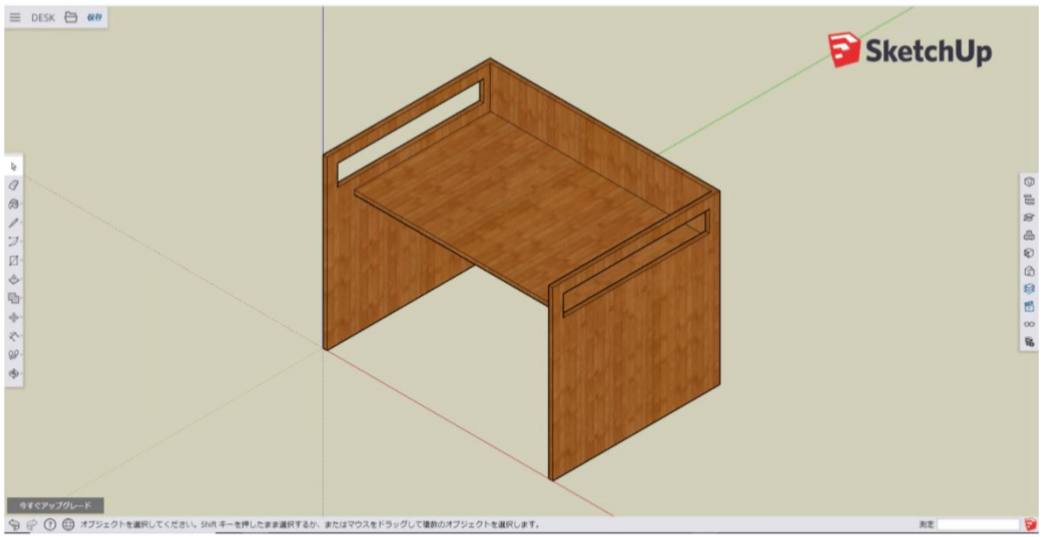
[消しゴム]でHelenを削除
[消しゴム]を選択し、Helenを選択します。![[消しゴム]でHelenを削除](https://cad-kenkyujo.com/wp-content/uploads/2019/07/729019.png)
上から見た外形の長方形を描く
[長方形]を選択し、1点目で原点を選択します。キーボードで「1100,800」と入力し、Enterキーで確定します。
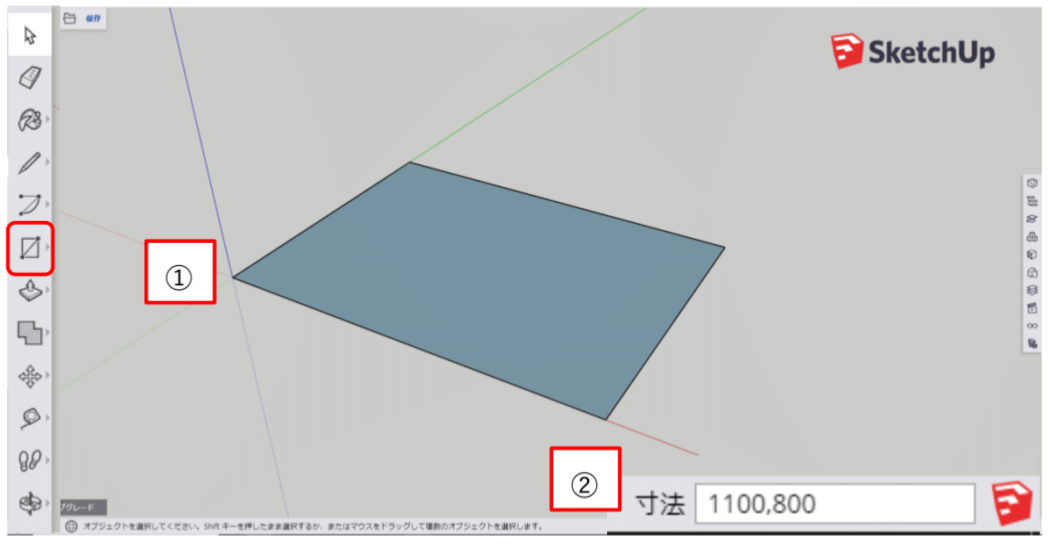
[オフセット]で板厚分のラインを描く
[プッシュ/プル]をクリックして、[オフセット]に切り替えます。長方形のエッジを選択し、キーボードで「20」と入力し、Enterキーで確定します。
![[オフセット]で板厚分のラインを描く](https://cad-kenkyujo.com/wp-content/uploads/2019/07/729021.png)
[線]でラインを調整
[線]を選択し、オフセットラインの端点と長方形のエッジをクリックし、直線で結びます。![[線]でラインを調整](https://cad-kenkyujo.com/wp-content/uploads/2019/07/729022.png)
[選択]で不要なラインを削除
[選択]で手前の横線を選択し、DELキーで削除します。![[選択]で不要なラインを削除](https://cad-kenkyujo.com/wp-content/uploads/2019/07/729023.png)
[プッシュ/プル]で3Dモデルを作成
[オフセット]をクリックして、[プッシュ/プル]に切り替えます。コの字のエリアを選択し、キーボードで「800」と入力し、Enterキーで確定します。
![[プッシュ/プル]で3Dモデルを作成](https://cad-kenkyujo.com/wp-content/uploads/2019/07/729024.png)
[選択]で不要な面を削除
[選択]で底面を選択し、DELキーで削除します。![[選択]で不要な面を削除](https://cad-kenkyujo.com/wp-content/uploads/2019/07/729025.png)
[移動]で天板用のラインをコピー
[移動]を選択し、Ctrlキーでコピーモードに変更します。上端のエッジを選択し、下側に「200」ずらしてEnterキーで確定します。
![[移動]で天板用のラインをコピー](https://cad-kenkyujo.com/wp-content/uploads/2019/07/729026.png)
[移動]で天板の板厚分のラインをコピー
先程と同様に[移動]を選択し、Ctrlキーでコピーモードに変更します。
先程コピーしたラインを選択し、下側に「20」ずらしてEnterキーで確定します。
![[移動]で天板の板厚分のラインをコピー](https://cad-kenkyujo.com/wp-content/uploads/2019/07/729027.png)
[プッシュ/プル]で天板を作成
[プッシュ/プル]で天板のエリアを選択し、キーボードで「650」と入力し、Enterキーで確定します。![[プッシュ/プル]で天板を作成](https://cad-kenkyujo.com/wp-content/uploads/2019/07/729028.png)
[オフセット]で横板に窓用のラインを作成
[プッシュ/プル]をクリックして、[オフセット]に切り替えます。横板のエッジを選択し、キーボードで「50」と入力し、Enterキーで確定します。
![[オフセット]で横板に窓用のラインを作成](https://cad-kenkyujo.com/wp-content/uploads/2019/07/729029.png)
[移動]で窓用のラインの位置を調整
[移動]を選択し、オフセットラインの底辺を選択し、上側に「600」ずらしてEnterキーで確定します。![[移動]で窓用のラインの位置を調整](https://cad-kenkyujo.com/wp-content/uploads/2019/07/729030.png)
[プッシュ/プル]で窓を開ける
[オフセット]をクリックして、[プッシュ/プル]に切り替えます。窓のエリアを選択し、反対側の面までずらし、「面上」と表示される所でクリックすると穴が空きます。
![[プッシュ/プル]で窓を開ける](https://cad-kenkyujo.com/wp-content/uploads/2019/07/729031.png)
反対側も同様に窓を開けて、完成です!
まとめ
今回は3DモデリングのソフトウェアのSketchUPについてご紹介しました。
無料で使用することができるので初心者の方でも気軽に始めることができます。
建築・建設やインテリアに興味のある方は是非一度使用してみてください。youtubeにもチュートリアルやレッスン動画が数多くありますので、学習もしやすいソフトウェアです。
今後もSketchUPについての情報を更新していくので、是非最新記事もチェックしてみてください。